- 何人かのユーザーは、OpenVPNがトラフィックを転送していないと主張しています。このソフトウェアが緊急に必要な場合、さまざまな問題が発生する可能性があります。
- LAN内のデバイスにpingを実行すると、OpenVPNを実行しているリモートクライアントを使用してpingを実行できないことに気付く場合があります。
- 予備的な解決策として、ファイアウォールに例外を追加してから、システム設定を変更できます。
- アンチウイルスにOpenVPNをホワイトリストに登録したり、TAPアダプターをリセットしたりすることも役立ちますが、他のすべてが失敗した場合は、別の専用ソフトウェアを試すことができます。

OpenVPN は、作成と実装に使用されるフリーウェアおよびオープンソースアプリケーションです。 仮想プライベートネットワーク およびその他の安全なポイントツーポイントまたはサイト間接続。
人気のあるVPNプロトコルの1つとして知られており、セキュリティと接続速度で信頼されていますが、OpenVPNはトラフィックを転送しない場合や、動作を停止する場合があります。
いつでもチェックアウトできますが ポートフォワーディングのないVPNソフトウェア、 これが重要な機能である場合は、このテーマをさらに詳しく調べてください。
この問題に苦労していることに気付いた場合は、以下に詳述する解決策を確認してください。
私たちが推奨する5つの最高のVPN
 |
2カ年プランで59%オフ |  オファーを確認してください! オファーを確認してください! |
 |
79%オフ +2か月間無料 |
 オファーを確認してください! オファーを確認してください! |
 |
85%オフ! たったの1.99 $ 15ヶ月プランの月額 |
 オファーを確認してください! オファーを確認してください! |
 |
83%オフ(2.21 $ /月) +3か月間無料 |
 オファーを確認してください! オファーを確認してください! |
 |
76% (2.83$) 2カ年計画 |
 オファーを確認してください! オファーを確認してください! |
OpenVPNがトラフィックを転送していない場合はどうすればよいですか?
1. ファイアウォールに例外を追加する
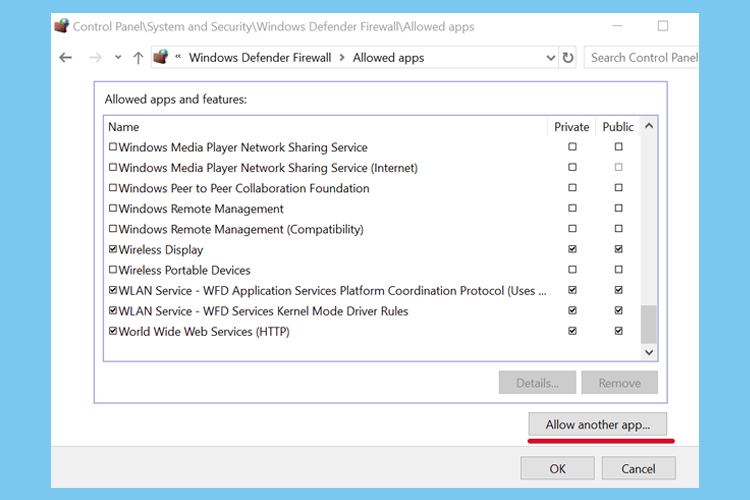
- クリック スタートアイコン タスクバーから、次のように入力します ファイアウォール、および開く ファイアウォールとネットワーク保護.
- クリック ファイアウォールを通過するアプリを許可する.
- クリック 設定を変更する (管理者権限付き)。
- 検索する OpenVPN このリストで、をクリックします 民間 そして 公衆 チェックボックス。
- このリストにない場合は、 別のアプリを許可する ボタンを押して検索し、選択します。
2. アンチウイルスでOpenVPNをホワイトリストに登録する
このアクションを実行する正確な手順は、使用している正確なウイルス対策ソフトウェアによって大きく異なりますが、通常、この設定は[設定]メニューを開いて調整できます。
ファイアウォールの場合と同様に、ウイルス対策ソフトウェアでOpenVPNによるネットワークへのアクセスを停止させると、この記事で説明する問題が発生します。
3. TAPアダプターをリセットします
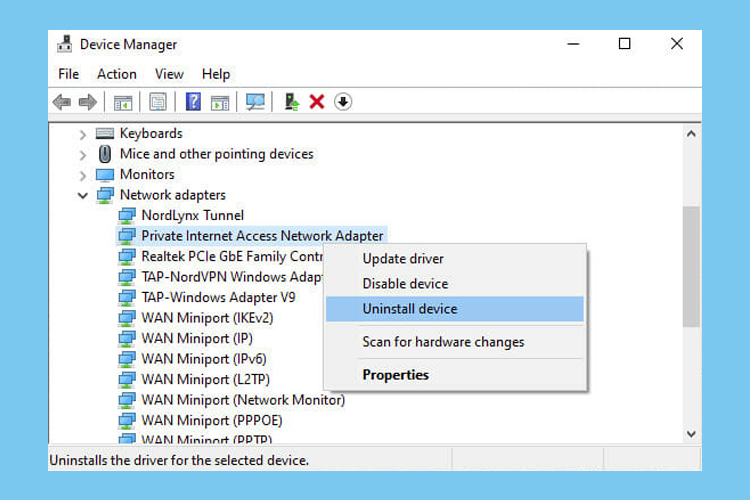
- 右クリック スタートボタン 選択します デバイスマネージャ.
- を展開します ネットワークアダプタ メニュー。
- 何かを探す TAPドライバー、右クリックして選択します デバイスをアンインストールします.
- を開きます アクション メニューを選択して選択します ハードウェアの変更をスキャンする.
4. DHCPサービスが実行されているかどうかを確認します

- タスクバーから[スタート]アイコンをクリックして、次のように入力します サービス それをクリックします。
- 右クリック DHCPクライアント 選択します プロパティ.
- セットする スタートアップタイプ に 自動.
- クリック OK.
5. DNSをフラッシュする
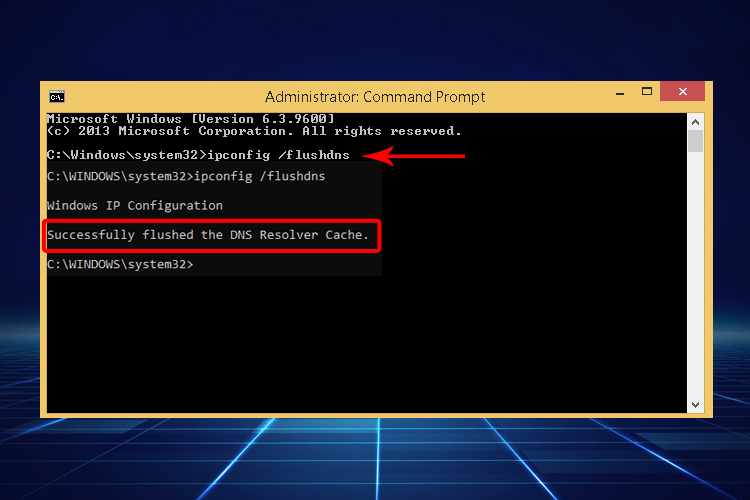
- 管理者としてコマンドプロンプトを実行します。Ctrl+ Rを押して、次のように入力します。 cmd、Ctrl + Shiftを押しながらEnterキーを押します
- 次の行をコピーして貼り付けます(各行の間にEnterキーを押します)。
- ipconfig / flushdns
- ipconfig / registerdns
- ipconfig / release
- ipconfig / renew
- NETSHwinsockリセットカタログ
- NETSH int ipv4 reset reset.log
- NETSH int ipv6 reset reset.log
- 出口
- PCを再起動して、新しい変更を適用します。
6. 信頼できるVPNクライアントに変更する
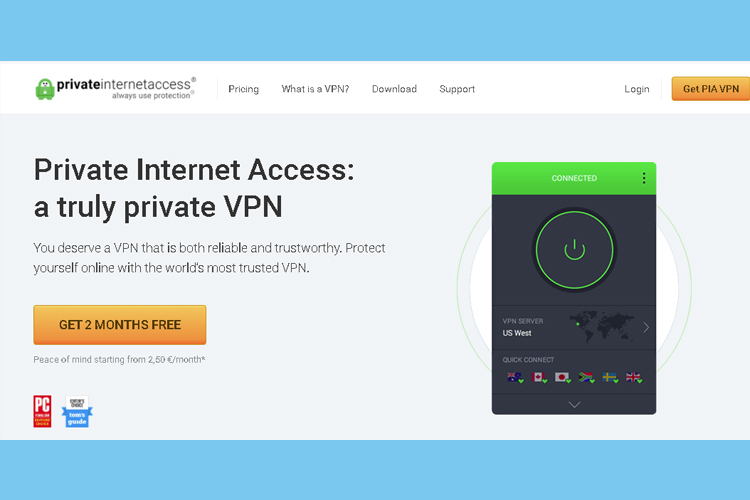
OpenVPNがデバイスでトラフィックを転送していない場合は、OpenVPNプロトコルをサポートする信頼性の高いVPNアプリをインストールすることを検討してください。
プライベートインターネットアクセス(PIA)は、システムファイアウォールに自動的に変更を加え、独自のTAPアダプターをインストールするため、優れたオプションです。
PIAは、OpenVPN、L2TP / IPsec、PPTPなどのさまざまなVPNプロトコルをサポートしており、OpenVPN接続設定を完全にカスタマイズできます。
さらに重要なことは、次の中から独自の暗号化暗号を選択することもできます。
- AES-128(GCM)
- AES-256(GCM)
- AES-128(CBC)
- AES-256(CBC)
より便利な機能:
- OpenVPNおよびWireGuardプロトコル
- スプリットトンネリングとキルスイッチ
- プライベートDNSサーバーとDNSリーク保護
- 24時間年中無休のライブチャットサポート
- 厳格なゼロロギングプライバシーポリシー
- 30日間の返金保証

プライベートインターネットアクセス
今日、この驚くほど機能的で使いやすいソフトウェアを試して、トラフィック転送の問題に遭遇することはありません!
VPNソフトウェアを効率的に使用できないと、さまざまな問題が発生する可能性があります。特に、場所に依存する作業にVPNソフトウェアを使用している場合はそうです。
このガイドは、この恐ろしい問題を解決するために必要なすべての情報を提供します。このガイドがお役に立てば幸いです。
このガイドの下にあるコメントセクションを使用して、私たちとあなたの経験を自由に共有してください。

![PureVPNが接続しない[接続の問題を修正するための完全ガイド]](/f/99b91950a6a701c91b466c7a9c8df8a1.jpg?width=300&height=460)
